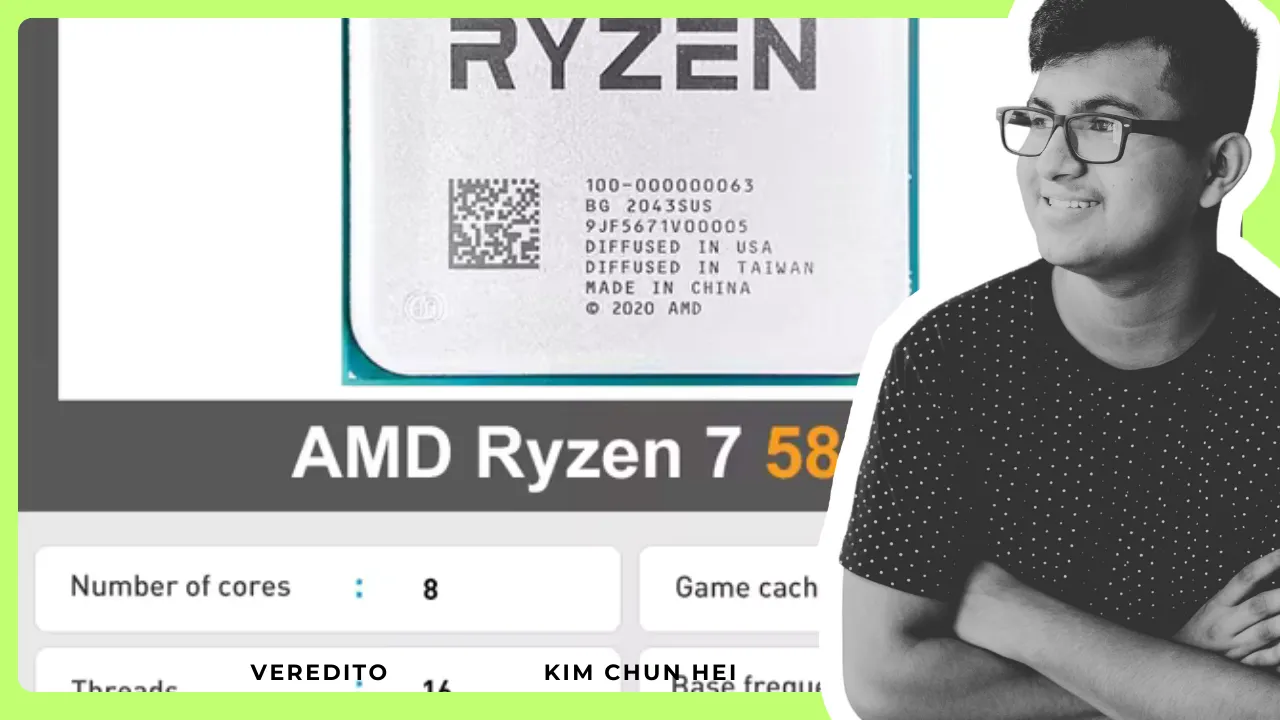Como Atualizar a BIOS para Suportar o Ryzen 7 5700X3D

Como Atualizar a BIOS para Suportar o Ryzen 7 5700X3D: Guia Completo e Detalhado
Se você está pensando em adquirir um Ryzen 7 5700X3D ou já o adquiriu e quer garantir compatibilidade total com sua placa-mãe, certamente já deve ter ouvido falar sobre a importância da atualização da BIOS. Esse procedimento, embora simples, pode gerar dúvidas frequentes para usuários menos experientes.








Neste artigo informativo e detalhado mostraremos tudo o que você precisa saber para realizar com sucesso a atualização da BIOS do seu computador para tirar o máximo proveito do sensacional desempenho do Ryzen 7 5700X3D. Além disso, esclarecemos as principais dúvidas e fornecemos dicas valiosas para tornar o processo muito mais tranquilo e seguro.
Por Que é Necessário Atualizar a BIOS para o Ryzen 7 5700X3D?
A BIOS (Basic Input Output System) é a responsável por fazer o seu computador inicializar corretamente e reconhecer todos os componentes instalados na placa-mãe. Frequentemente, novas atualizações de processadores como o Ryzen 7 5700X3D exigem atualização da BIOS para garantir total compatibilidade, estabilidade e melhor desempenho possível.
Entre os principais motivos estão:
- Compatibilidade: asegura que sua placa-mãe reconheça corretamente o novo processador;
- Correção de bugs: fabricantes regularmente lançam atualizações para resolver problemas de desempenho e estabilidade;
- Melhor desempenho: otimização de recursos como frequência, tensão e configurações avançadas de overclock;
- Melhoria na segurança: corrigir vulnerabilidades que poderiam comprometer a segurança da sua máquina.
Verificando a Compatibilidade da Sua Placa-Mãe com Ryzen 7 5700X3D
Antes de iniciar a atualização da BIOS, você deve conferir se a sua placa-mãe suporta oficialmente o Ryzen 7 5700X3D. Embora muitos modelos recentes sejam compatíveis, existem modelos mais antigos que poderão não conseguir rodar o processador.
Como Consultar no Site Oficial do Fabricante?
Siga estes passos simples:
- Acesse o site do fabricante da placa-mãe (ASUS, MSI, Gigabyte, ASRock, etc.).
- Encontre sua placa-mãe na seção de produtos.
- Acesse “Suporte” e depois “Lista de CPUs” ou “Compatibility List”.
- Verifique se o Ryzen 7 5700X3D aparece nesta lista e qual versão da BIOS deve estar instalada.
Baixando a Versão Correta da BIOS
Após verificar a compatibilidade, você deverá baixar a BIOS correta que suporta o Ryzen 7 5700X3D:
- Na mesma página do fabricante, vá em “Download” ou “Suporte”;
- Selecione “BIOS”;
- Escolha a versão recomendada para sua CPU Ryzen 7 5700X3D;
- Baixe o arquivo no seu computador.
Atualizando a BIOS da Maneira Simples (Passo a Passo)
Passo 1: Preparação e Cuidados Importantes
Antes de iniciar esse processo, observe os seguintes cuidados:
- Backup: faça backup de arquivos importantes de suas configurações (opcional, mas recomendado);
- Bateria: em notebooks, mantenha sempre conectado à eletricidade;
- Armazenamento: tenha uma unidade USB formatada em FAT32, preferencialmente com capacidade entre 4GB e 32GB.
Passo 2: Instalando o Arquivo no Pen Drive
- Extraia o arquivo BIOS baixado pelo site e coloque-o no pendrive vazio formatado em FAT32;
- No caso de arquivos comprimidos (.zip ou .rar), extraia todas as pastas para encontrar o arquivo BIOS puro (normalmente com extensão .rom, .bin ou .cap).
Passo 3: Atualizando Diretamente Pela BIOS
Agora chegou o momento principal:
- Reinicie o PC e entre no setup da BIOS (geralmente pressionando tecla DEL, F2 ou F12 ao ligar a máquina);
- Localize a aba “Update BIOS”, “Flash Utility” ou algo semelhante;
- Selecione seu arquivo BIOS no drive USB;
- Confirme o processo (não desligue ou interrompa neste momento!);
- Aguarde até que o computador reinicie automaticamente após a atualização;
- Após a reinicialização, verifique na BIOS se a versão foi atualizada com sucesso.
O Que Fazer Se a Placa-Mãe Não Reconhecer o Ryzen 7 5700X3D Após Atualização?
Se mesmo após realizar todos os procedimentos corretamente seu PC não reconhecer bem o Ryzen 7 5700X3D, pode-se tentar algumas ações:
- Verifique se está realmente usando a versão correta indicada pelo fabricante;
- Realize a atualização novamente, desta vez utilizando a recuperação da BIOS (BIOS Recovery) disponível pelo fabricante;
- Redefina os ajustes padrão da placa-mãe após atualização;
- Teste algum componente alternativo para ter certeza que não há problema no hardware em si.
Principais Prós e Contras de Atualizar a BIOS para Ryzen 7 5700X3D
É muito importante entender as vantagens e desvantagens antes de qualquer procedimento técnico. Confira os pontos positivos e negativos:
Prós ✅
- Máxima Compatibilidade: Usar plenamente todo o potencial oferecido pelo avançado Ryzen 7 5700X3D;
- Estabilidade Garantida: Corrige bugs e aumenta a estabilidade geral;
- Aumento de Desempenho: Ajustes finos que ajudam a obter melhor performance em jogos e aplicações profissionais;
- Suporte prolongado: Torna a preparação do seu hardware mais eficiente para atualizações futuras.
Contras ❌
- Risco pequeno mas existente: Se realizado incorretamente, pode causar danos à placa mãe;
- Mais complexo para iniciantes: Pode parecer um pouco difícil para usuários menos experientes na primeira vez;
- Necessidade de backup: Pode exigir tempo para segurança adicional.
Onde Comprar o Ryzen 7 5700X3D com Segurança e Melhor Preço?
Agora que você já sabe como preparar seu sistema para suportar plenamente o potencial do Ryzen 7 5700X3D, o próximo passo é adquiri-lo pelo melhor preço e com segurança. Sendo um dos melhores processadores atuais para jogos e produção de conteúdo graças à tecnologia 3D V-Cache avançada da AMD, o Ryzen 7 5700X3D pode ser adquirido em lojas confiáveis como Amazon, Kabum!, Terabyte e Pichau.
Recomendamos sempre escolher vendedores conhecidos, que ofereçam garantia adequada e suporte amigável em caso de dúvidas.
Com as instruções acima e o poderoso Ryzen 7 5700X3D em seu sistema, você desfrutará de uma experiência imbatível, muita performance e a tranquilidade que só uma máquina 100% compatível pode proporcionar!
Conclusão
Atualizar a BIOS para suportar o Ryzen 7 5700X3D é uma tarefa simples e essencial para quem deseja extrair o melhor desempenho deste processador moderno e poderoso. Seguindo as orientações fornecidas, como verificar a versão atual, baixar corretamente o arquivo da atualização e aplicar o procedimento com segurança, você garantirá estabilidade e máximo desempenho do seu sistema. Além disso, estará desfrutando as vantagens da incrível capacidade do Ryzen 7 5700X3D em jogos e produtividade. Com uma relação custo-benefício imbatível, este processador é uma ótima escolha para atualizar seu computador e assegurar uma experiência superior tanto em games quanto tarefas profissionais.
Perguntas Frequentes Sobre Como Atualizar a BIOS para Suportar o Ryzen 7 5700X3D
1. Como sei se minha placa-mãe precisa de atualização para o Ryzen 7 5700X3D?
Para descobrir se é necessária uma atualização, consulte o site oficial do fabricante de sua placa-mãe e verifique na página de suporte do modelo específico se a sua atual versão da BIOS já suporta o Ryzen 7 5700X3D. Geralmente, placas-mãe lançadas antes do processador exigem uma atualização de BIOS para garantir compatibilidade e desempenho adequados.
2. Atualizar a BIOS é arriscado ou pode danificar meu PC?
Embora exista um risco mínimo, atualizar a BIOS atualmente é seguro desde que você siga corretamente as instruções do fabricante. Utilize fontes de energia estáveis durante o processo e jamais desligue o computador enquanto a atualização estiver em andamento. Seguir estes procedimentos reduz significativamente a possibilidade de problemas ou danos ao hardware.
3. O Ryzen 7 5700X3D funciona sem a BIOS atualizada?
Na maioria das placas-mãe fabricadas antes do lançamento do Ryzen 7 5700X3D, uma atualização prévia da BIOS é obrigatória. Caso contrário, seu computador pode não reconhecer o processador corretamente ou até mesmo não funcionar. Por isso vale a pena sempre verificar e atualizar a BIOS antes de instalar o novo Ryzen 7 5700X3D.
4. Posso atualizar a BIOS sem CPU instalada?
Sim, caso sua placa-mãe tenha o recurso de BIOS Flashback. Esta tecnologia permite atualizar a BIOS utilizando apenas um pendrive USB com o arquivo correto inserido na porta indicada pelo fabricante, dispensando a necessidade de ter um processador já instalado. Confira no manual de sua placa-mãe se esse recurso está disponível no modelo adquirido.
5. O que faço caso ocorra falha ao atualizar a BIOS?
Se houver falha durante o processo, não desligue o computador imediatamente. Caso sua placa tenha recuperação integrada, ela pode iniciar automaticamente. Se o recurso BIOS Flashback estiver disponível, utilize-o para restaurar a BIOS original. Em casos extremos, poderá ser necessário entrar em contato com o suporte técnico do fabricante da placa-mãe para soluções específicas.
Home
Guia completo do processador amd ryzen 7 5700x3d
Mestre das placas